Kaip atrakinti įkrovos krautuvą „Android“

- 2149
- 234
- Tyler Daniel
„Android“ telefono ar planšetinio kompiuterio įkrovos krautuvo (įkrovos krautuvo) blokavimas yra būtinas, jei jums reikia norint gauti šaknį (išskyrus atvejus, kai naudojate tokią programą kaip „Kingo Root“), įdiekite savo programinę -aparatinę įrangą ar pasirinktinę atkūrimą. Ši instrukcija apibūdina oficialių priemonių atrakinimo procesą, o ne trečiajai vakarėlių programas. Cm. Taip pat: kaip įdiegti „Twrp Castle Rekavy“ „Android“.
Tuo pačiu metu galite atrakinti daugumos telefonų ir planšetinių kompiuterių įkrovos įkrovos krautuvą - „Nexus 4“, „5“ ir „6P“, „Sony“, „Huawei“, daugumą HTC ir kitų (išskyrus bevardžius Kinijos įrenginius ir telefonus, pritvirtintus prie vieno ryšio operatoriaus naudojimo. tai gali būti problema).
Svarbi informacija: Atrakinant įkrovos krautuvą „Android“, visi jūsų duomenys bus ištrinti. Taigi, jei jie nėra sinchronizuojami su debesų sandėliais ar neišsaugoti kompiuterio, pasirūpinkite juo. Be to, atliekant neteisingus veiksmus ir tiesiog nesėkmes atrakinant įkrovos krautuvą, yra tikimybė, kad jūsų įrenginys paprasčiausiai neįjungia - Jūs prisiimate šią riziką (taip pat galimybė prarasti garantiją - čia skirtingi gamintojai turi skirtingas sąlygas). Kitas svarbus punktas - prieš pradedant, visiškai įkraukite savo įrenginio akumuliatorių.
Įkeliama „Android SDK“ ir USB tvarkyklės
Pirmasis žingsnis yra atsisiųsti „Android SDK“ kūrėją iš oficialios svetainės. Eikite į http: // kūrėjo puslapį.„Android“.Com/sdk/rodyklė.HTML ir slinkite jį į skyrių „Kitos atsisiuntimo parinktys“.
Tik skyriuje „SDK Tools“ atsisiųskite jums tinkamą parinktį. „Windows“ naudojau ZIP archyvą su „Android SDK“, kuris po to buvo išpakuotas į aplanką kompiuterio diske. Taip pat yra paprastas „Windows“ montuotojas.
Iš „Android SDK“ aplanko paleiskite „SDK Manager“ failą (jei jis neprasideda, jis tiesiog pasirodo ir langas dingsta iš karto, tada papildomai įdiekite „Java“ iš oficialios „Java“ svetainės.com).

Po paleidimo pažymėkite „Android SDK Platform-Tools“ elementą, likę taškai nereikalingi (išskyrus tai, kad sąrašo pabaigoje „Google USB“ tvarkyklė, jei turite „Nexus“). Paspauskite mygtuką Įdiegti paketus, o kitame lange - „Priimkite licenciją“, kad atsisiųstumėte ir įdiegtumėte komponentus. Baigę procesą, uždarykite „Android SDK Manager“.
Be to, turėsite atsisiųsti USB tvarkyklę savo „Android“ įrenginiui:
- „Nexus“ jie įkeliami naudojant „SDK Manager“, kaip aprašyta aukščiau.
- „Huawei“ vairuotojas yra „Hisuite“ naudingumo dalis
- HTC - „HTC Sync Manager“
- „Sony Xperia“ vairuotojas įkelia iš oficialaus puslapio http: // kūrėjas.Sonimobile.Com/atsisiuntimai/tvarkyklės/„Fastboot-Driver“
- LG - LG PC Suite
- Sprendimus kitiems prekės ženklams galite rasti atitinkamose oficialiose gamintojų svetainėse.
Įjungimas USB derinimo
Kitas žingsnis yra įjungti USB derinimo „Android“ derinimą. Norėdami tai padaryti, atlikite šiuos veiksmus:
- Eikite į nustatymus, slinkite žemyn - „telefone“.
- Kelis kartus spustelėkite „Surinkimo numeris“, kol pamatysite pranešimą, kad tapote kūrėju.
- Grįžkite į pagrindinio nustatymų puslapį ir atidarykite elementą „Kūrėjams“.
- Skyriuje „Derinimas“ „Įjunkite„ Derinimas pagal USB “. Jei kūrėjo parametruose yra OEM atrakinimo taškas, tada taip pat įjunkite jį.
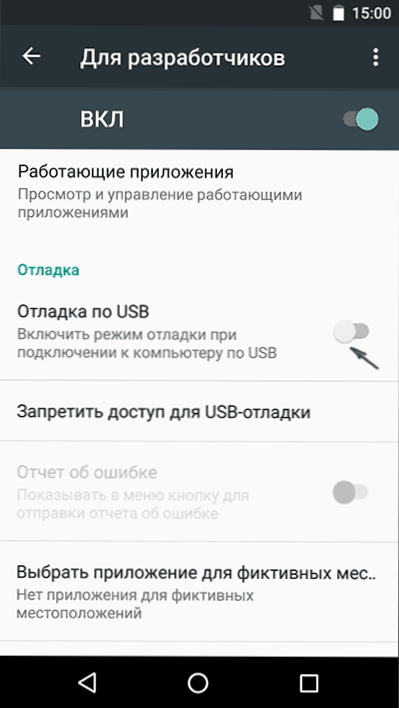
Gauti kodą, skirtą atrakinti įkrovos krautuvą (nereikia jokio „Nexus“)
Daugeliui telefonų, išskyrus „Nexus“ (net jei tai yra „Nexus“ iš vieno iš žemiau pateiktų gamintojų), kad atrakintumėte įkrovos krautuvą, turite gauti atrakinimo kodą atrakinimui. Oficialūs gamintojų puslapiai padės tai:
- „Sony Xperia“ - http: // kūrėjas.Sonimobile.Com/forlockbootloader/onnlock-iourboot-cloader/
- Htc - http: // www.Htcdev.Com/bootloader
- Huawei - https: // emui.Huawei.com/lt/papildinys.Php?id = atrakinti ir modil
- LG - https: // kūrėjas.LGE.Com/šaltinis/mobilusis/„RetriveBootLoader“.Dev
Šiuose puslapiuose aprašytas atrakinimo procesas, taip pat galima gauti ID įrenginio atrakinimo kodą. Šio kodo reikės ateityje.
Aš nepaaiškinsiu viso proceso, nes jis skiriasi skirtingais prekės ženklais ir išsamiai paaiškinamas atitinkamuose puslapiuose (nors anglų kalba) paliesiu tik įrenginio ID gavimą.
- „Sony Xperia“ telefonams, jūsų nuomone, bus galima įsigyti kodą.
- „Huawei“ telefonuose ir planšetiniuose kompiuteriuose kodas taip pat gaunamas registruojant ir įvedus reikiamus duomenis (įskaitant produkto ID, kurį galima gauti naudojant telefono klaviatūros kodą, kuriam jums bus pasakyta) anksčiau nurodytoje svetainėje.
Tačiau HTC ir LG procesas yra šiek tiek kitoks. Norėdami gauti atrakinimo menkę, turite pateikti įrenginio ID, aprašau, kaip jį gauti:
- Išjunkite „Android“ įrenginį (visiškai, laikydami maitinimo mygtuką, o ne tik ekraną)
- Paspauskite ir palaikykite maitinimo mygtukus + garsą žemyn, kol pasirodys įkėlimo ekranas „Fastboot“ režime. HTC telefonams turėsite pasirinkti garsumo pakeitimų „Fastboot“ mygtukus ir patvirtinti pasirinkimą trumpu mygtuko „Power“ paspaudimu.
- Prijunkite telefoną ar planšetinį kompiuterį prie USB prie kompiuterio.
- Eikite į „Android SDK“ - „Platform -Tools“ aplanką, tada laikykite pamainą, spustelėkite šį aplanką su dešiniu pelės mygtuku (nemokamoje vietoje) ir pasirinkite „Atidarykite komandų langą“.
- Įveskite komandų eilutę „Fastboot OEM“ įrenginys -ID (ant LG) arba „Fastboot OEM“ get_identifier_token (HTC) ir spustelėkite Enter.
- Pamatysite ilgą skaitmeninį kodą, pateiktą keliose eilutėse. Tai yra įrenginio ID, kurį reikės įvesti oficialioje svetainėje, norint gauti atrakinimo kodą. LG - tik failas, skirtas atrakinti.
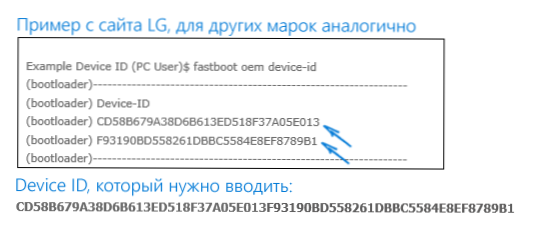
Pastaba: failų blokavimas .„Bin“, kuris jums bus naudingas paštu, geriausiai įdėkite į platformos įrankių aplanką, kad nenurodytumėte viso kelio jiems, kai vykdant komandas vykdant komandas.
Blokavimo įkrovos krautuvas
Jei jau naudojate „Fastboot“ režimą (kaip aprašyta aukščiau HTC ir LG), tada kiti keli žingsniai, kol nereikia komandų komandų. Kitais atvejais įvedame „Fastboot“ režimą:
- Išjunkite telefoną ar planšetinį kompiuterį (visiškai).
- Paspauskite ir palaikykite maitinimo mygtukus + garsą žemyn, kol telefonas bus „Fastboot“ režimu.
- Prijunkite įrenginį naudodami USB prie kompiuterio.
- Eikite į „Android SDK“ - „Platform -Tools“ aplanką, tada laikykite pamainą, spustelėkite šį aplanką su dešiniu pelės mygtuku (nemokamoje vietoje) ir pasirinkite „Atidarykite komandų langą“.

Be to, atsižvelgiant į tai, kokį telefono modelį turite, įveskite vieną iš šių komandų:
- „Fastboot“ mirksintys atrakinimas - „Nexus 5x“ ir 6p
- „Fastboot OEM“ atrakinimas - kitam ryšiui (vyresniems)
- „Fastboot OEM“ atrakinti „Complay Coloploving“ „andlock_code“.Šiukšliadėžė - HTC (kur „andlock_code“.Šiukšliadėžė yra failas, kurį gavote iš jų paštu).
- „Fastboot Flash“ atrakinimas Atrakinimas.Šiukšliadėžė - LG (kur atrakinti.Šiukšliadėžė - failas atrakinti, kad buvote išsiųstas).
- „Sony Xperia“ „BootLoader Actlock“ komanda bus nurodyta oficialioje svetainėje, kai pereisite visą procesą pasirinkdami modelį ir kt.
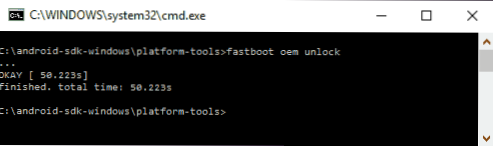
Atliekant komandą pačiame telefone, jums taip pat gali prireikti patvirtinti įkrovos krautuvą „Atrakti“: pasirinkite „Taip“ pagal garsumo mygtukus ir patvirtinkite pasirinkimą trumpai paspaudus maitinimo mygtuką.
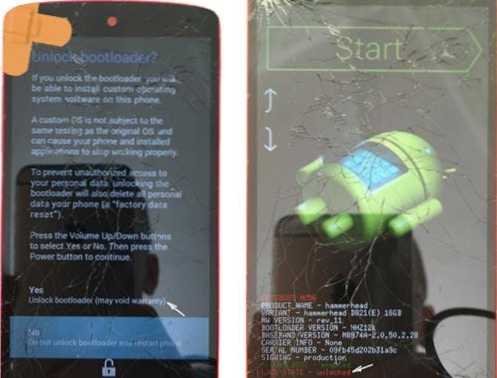
Po komandos ir šiek tiek lūkesčių (kol failai bus ištrinti ir (arba.
Be to, „Fastboot“ ekrane naudodami garsumo klavišus ir patvirtinimą, trumpai paspaudus maitinimo mygtuką, galite pasirinkti elementą, skirtą iš naujo paleisti arba paleisti įrenginį. „Android“ paleidimas po atrakinimo įkrovos krautuvo gali įvykti ilgą laiką (iki 10–15 minučių), būkite kantrūs, būkite kantrūs.
- « Kaip prijungti nešiojamąjį kompiuterį prie televizoriaus
- Kaip ištrinti failą, kuris neištrinamas - 3 būdai »

